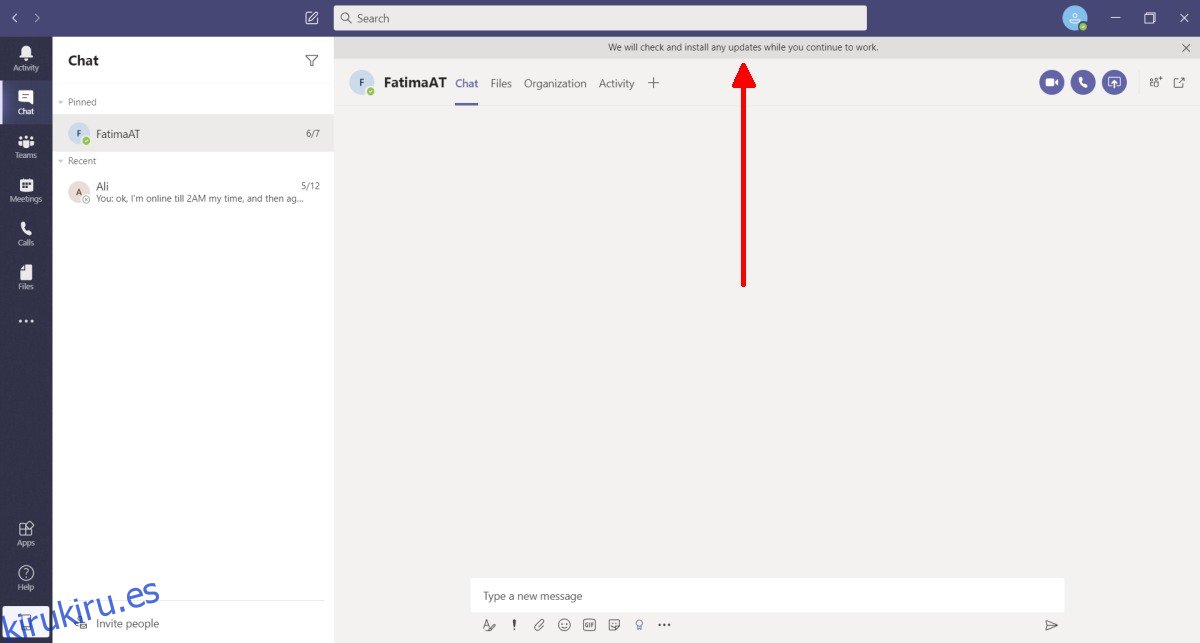Microsoft Teams es una de las muchas aplicaciones que han experimentado un aumento constante de usuarios desde que el trabajo se ha movido en línea para muchas personas. La aplicación es una herramienta bastante robusta para la colaboración y ayuda que sea de Microsoft y la mayor parte de la suite de Microsoft 365 esté integrada con ella. Para aquellos que no están trabajando en la industria de la tecnología, es una herramienta simple de usar y aún más simple de configurar.
Con el aumento en la cantidad de usuarios y el hecho de que Microsoft Teams compite con Zoom y Google Meet, se han agregado nuevas funciones a la aplicación. Todo lo que tienes que hacer es actualizarlo.
Tabla de contenido
Actualizar Microsoft Teams
Microsoft Teams es fácil de actualizar, pero no es obvio si se actualiza en absoluto. Para actualizar Microsoft Teams, siga los pasos a continuación;
Abra Microsoft Teams.
Maximice la ventana de la aplicación.
Una vez que se haya maximizado la ventana de la aplicación, haga clic en el icono de su perfil en la barra de título.
En el menú, seleccione «Buscar actualizaciones».
Verá un banner debajo de la barra de título que le indica que la aplicación buscará e instalará actualizaciones mientras trabaja.
Si no ve el banner, salga de Microsoft Teams.
Ábrelo de nuevo. Asegúrese de que la ventana de la aplicación esté maximizada.
Vaya a su perfil y seleccione Buscar actualizaciones.
Ahora aparecerá el banner y la aplicación buscará e instalará actualizaciones.
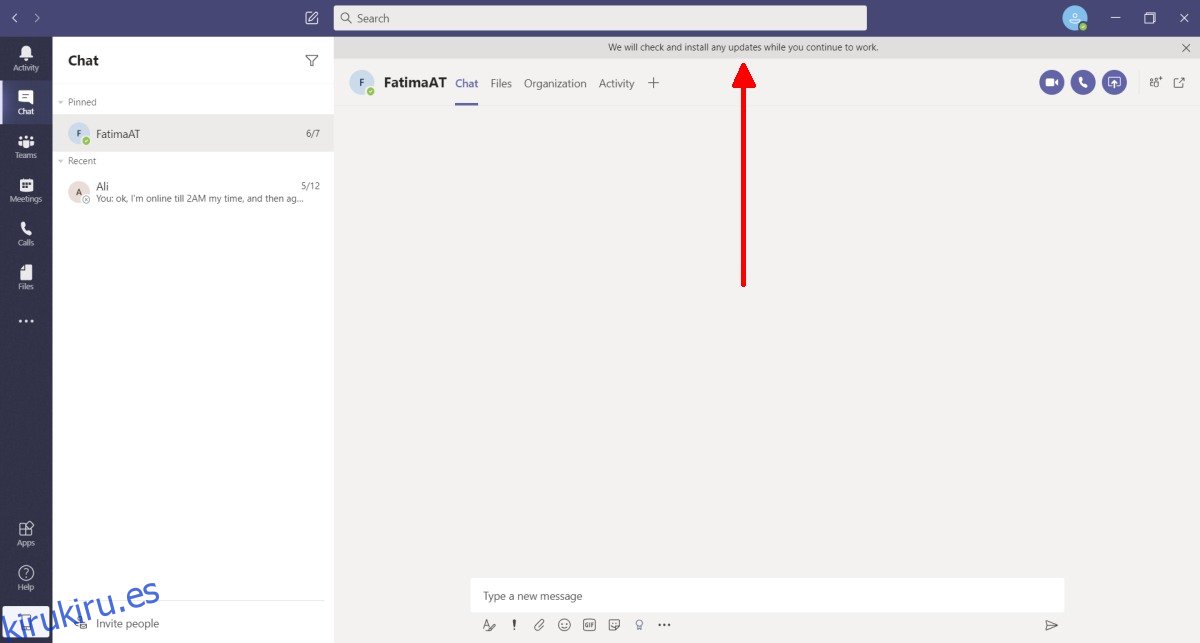
Verifique la última actualización
Si desea verificar cuándo se actualizó por última vez Microsoft Teams y qué versión de la aplicación está ejecutando, siga estos pasos.
Abra Microsoft Teams y asegúrese de que la ventana de la aplicación esté maximizada.
Haga clic en el icono de su perfil en la parte superior.
En el menú, vaya a Acerca de> Versión.
Aparecerá un banner en la parte superior, debajo de la barra de título, que le indicará la versión actual de la aplicación y cuándo se actualizó por última vez.
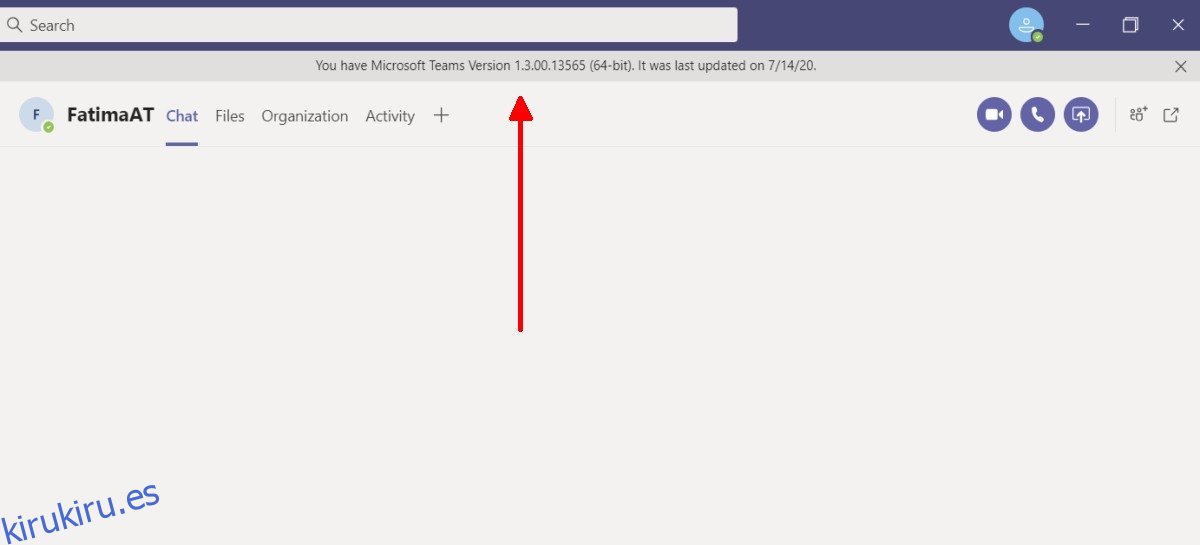
Conclusión
Microsoft Teams tiene sus errores y uno de esos pequeños errores extraños es que si la ventana de la aplicación es demasiado pequeña (subjetiva al tamaño de la pantalla), y no hay suficiente ‘espacio’ para el banner de actualización, no aparecerá. . Es por eso que es imperativo que la aplicación se maximice primero para que los usuarios puedan ver la confirmación de que la aplicación buscará e instalará actualizaciones. En cuanto a las actualizaciones, se instalan casi en silencio. Se descargarán en segundo plano. Cuando salga y vuelva a iniciar la aplicación, se instalarán las actualizaciones. Realmente no puede saber cuándo se instaló la actualización porque nunca hay una interrupción en el flujo de trabajo donde le dice que está instalando actualizaciones.